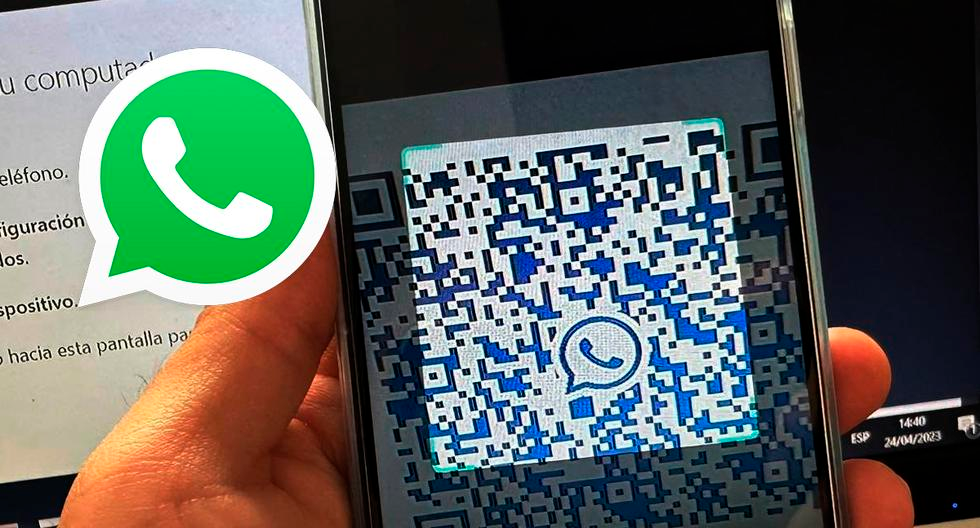Ti sei bloccato accidentalmente sull’errore “Nessun codice QR valido rilevato” su WhatsApp? Ti stai chiedendo se è possibile ottenere alcune soluzioni per eliminare il problema? Bene, niente panico e leggi questo articolo per correggere il codice WhatsApp non valido rilevato.
Conosciamo tutti WhatsApp, una delle piattaforme di social media più utilizzate su Android e iPhone. Questo può essere utilizzato su PC e sul browser Chrome o Firefox.
Ma pochi utenti hanno recentemente segnalato di aver riscontrato un errore di codice QR non valido su WhatsApp mentre lo utilizzavano su dispositivo mobile o desktop. Questo tipo di problema può irritarti a meno che non lo risolvi.
Tuttavia, non c’è nulla di cui preoccuparsi poiché alcuni semplici trucchi possono aiutare a eliminare l’errore. In questo blog, discuterò di vari modi su come correggere l’errore rilevato dal codice QR non valido su WhatsApp.
Come risolvere nessun codice QR valido rilevato su WhatsApp
Senza perdere molto tempo, leggiamo oltre e scopriamo i modi migliori per correggere l’errore Codice QR di WhatsApp Web non funzionante o errore rilevato nessun codice QR valido.
Quindi andiamo avanti.
Metodo 1: controlla la connessione Internet
La connessione Internet può essere la colpevole dell’errore che riscontri su WhatsApp. Quando la connessione Internet è scarsa o instabile, si verifica questo tipo di problema.
Quindi dovresti controllare correttamente il tuo telefono o PC per una buona connessione Internet in modo che il codice QR funzioni per te.
Metodo 2: allineare correttamente il codice QR
Un altro motivo importante dell’errore può essere il codice QR non allineato correttamente. La maggior parte degli utenti non lo capisce, ma questo motivo può farti soffrire.
Quindi, per uscire da questa situazione, dovresti assicurarti che il codice QR sia focalizzato correttamente sulla fotocamera del dispositivo.
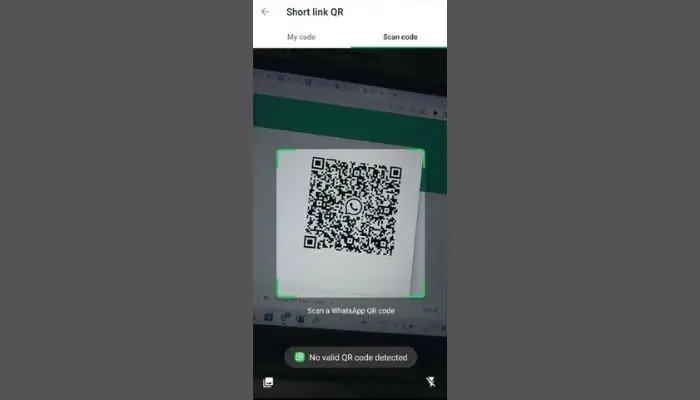
Metodo 3: controllare l’obiettivo della fotocamera del dispositivo
Quando l’obiettivo della fotocamera del tuo dispositivo si sporca, non sarà in grado di leggere correttamente il codice QR. In una situazione del genere, si consiglia di pulire l’obiettivo con un panno pulito. Assicurati che il panno non graffi la lente altrimenti potrebbe essere un altro grosso problema.

Non utilizzare prodotti chimici per rimuovere lo sporco dall’obiettivo della fotocamera poiché potrebbe danneggiarlo. Una volta pulito correttamente, prova a scansionare il codice QR e controlla se funziona o meno.
Metodo 4: passare attraverso i dispositivi collegati
Se l’errore continua a disturbarti, puoi scansionare il codice QR tramite i dispositivi collegati. Ecco cosa devi fare:
- Innanzitutto, apri WhatsApp sul tuo telefono
- Ora vai su Menu e fai clic su Impostazioni
- Successivamente, scegli l’opzione ” Dispositivi collegati ” o ” Dispositivi collegati “.
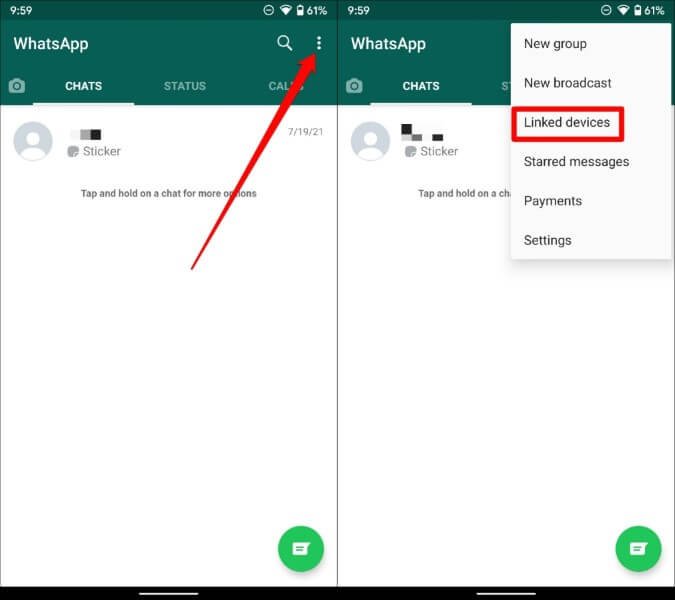
- Qui, scansiona il codice QR e quindi accedi al web di WhatsApp
Metodo 5: Elimina la cache dell’app WhatsApp
Puoi anche svuotare la cache dell’app WhatsApp per risolvere l’errore. Puoi farlo facilmente sul tuo telefono Android e l’errore può essere risolto.
Segui i passaggi per eliminare la cache di WhatsApp:
- Innanzitutto, vai su Impostazioni > opzione App
- Ora trova WhatsApp dall’elenco e fai clic su di esso
- Successivamente, fai clic su Archiviazione
- Successivamente, tocca l’ opzione Cancella cache

- Alla fine, riavvia il dispositivo e utilizza il codice QR di WhatsApp per eseguire la scansione
Metodo 6: disconnettersi da WhatsApp da tutti i dispositivi
Quando non viene rilevato alcun codice QR valido su WhatsApp Web, si consiglia di disconnettersi dall’app da qualsiasi luogo.
Ecco cosa devi fare:
- Innanzitutto, apri WhatsApp sul tuo dispositivo
- Ora, fai clic su 3 punti e fai clic su WhatsApp Web
- Quindi, fai clic sull’opzione Esci da tutti i dispositivi
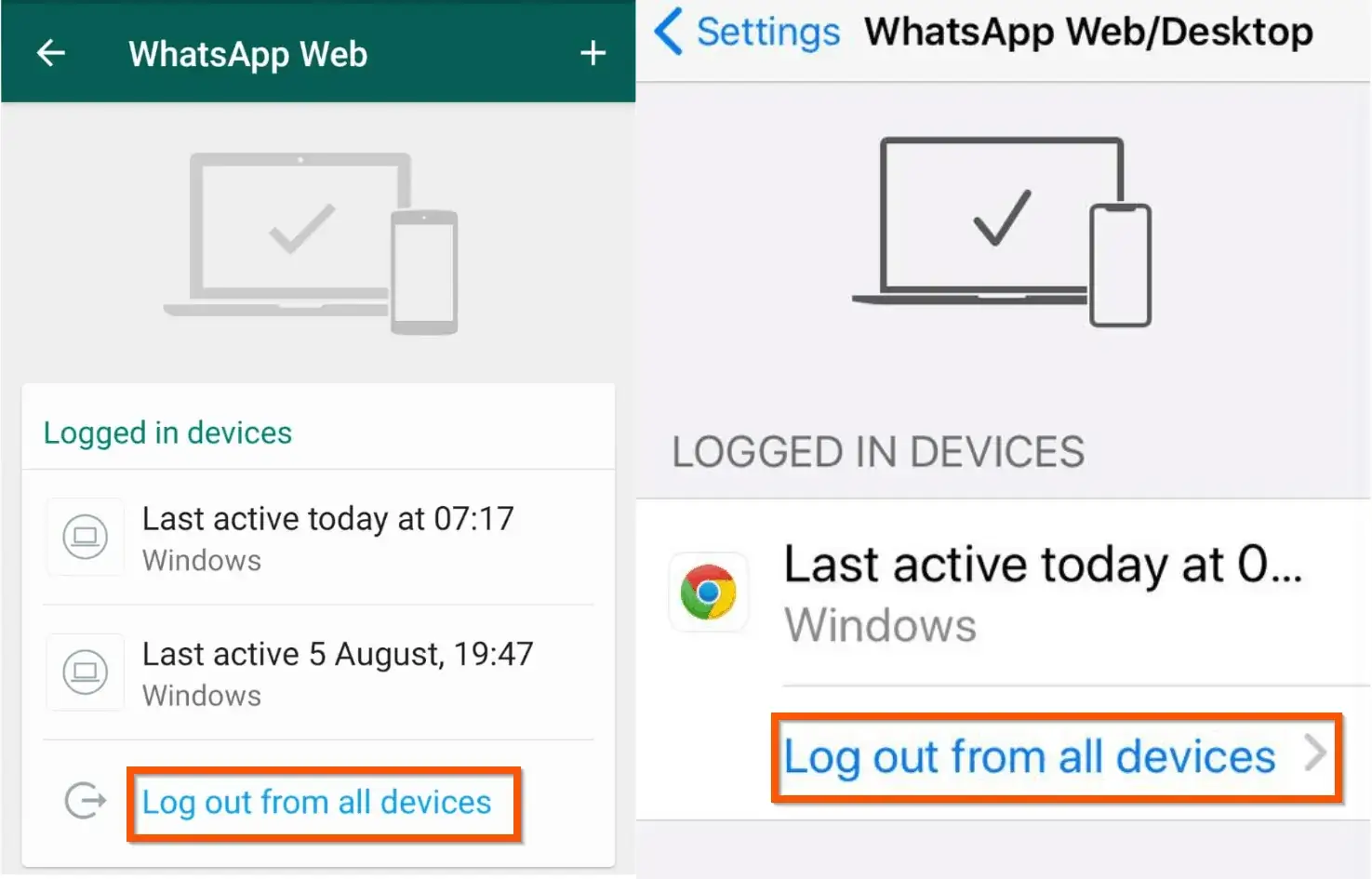
- Successivamente, prova a scansionare il codice QR di WhatsApp e vedi se funziona come prima
Metodo 7: eseguire la scansione in condizioni di buona illuminazione
Ricorda, se il tuo dispositivo non riceve abbastanza luce o provi a scansionare il codice QR al buio, non funzionerà. Per questo, dovresti sempre controllare se c’è la luce adeguata per evitare un simile problema.
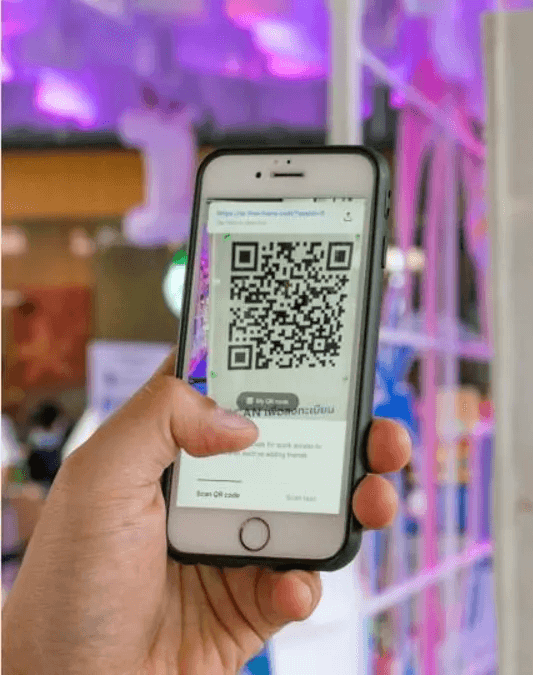
Quando la tua stanza è buia, l’obiettivo della fotocamera farà fatica a rilevare ciò che desideri realmente. Anche la luce diretta sullo schermo del dispositivo può impedire alla fotocamera di scansionarlo. Puoi anche regolare le impostazioni della fotocamera sul tuo telefono secondo le tue esigenze per correggere il codice QR di WhatsApp Web che non funziona.
Metodo 8: aggiorna l’app WhatsApp
Quando la tua app è obsoleta, puoi riscontrare l’errore Nessun codice QR valido rilevato su WhatsApp. Se questo è il motivo, dovresti aggiornare l’app il prima possibile.
Segui i passaggi seguenti:
- Innanzitutto, apri Google Play Store sul tuo telefono Android
- Ora fai clic sull’icona del profilo e seleziona Le mie app e i miei giochi
- Successivamente, cerca l’ app WhatsApp dall’elenco delle app
- Qui, controlla e tocca l’ opzione ” Aggiorna ” se disponibile

- Una volta terminato, accedi all’app e prova a scansionare il codice QR per vedere se funziona per te
Metodo 9: verifica del problema del server inattivo
nella maggior parte degli errori, anche il server inattivo è uno dei motivi principali. Se questo è il problema, non puoi accedere all’app e devi attendere finché non si risolve da solo.
Per confermarlo da parte tua, puoi visitare il sito Web DownDetector.com . Ti dirà se l’app soffre di un’interruzione del server.
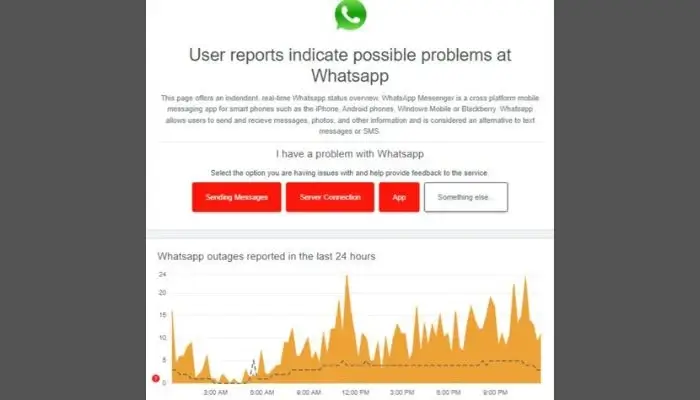
Metodo 10: disinstalla/installa l’app WhatsApp
Se l’errore persiste, puoi anche reinstallare l’app WhatsApp per correggere l’errore del codice QR. Ma prima di procedere oltre, esegui il backup di tutte le tue chat da WhatsApp. Apri semplicemente WhatsApp > Impostazioni > Chat > Backup chat > Opzione backup.
Una volta terminato, è ora di reinstallare l’app:
- Innanzitutto, tieni premuta l’ icona di WhatsApp su un telefono Android
- Ora scegli l’opzione di disinstallazione
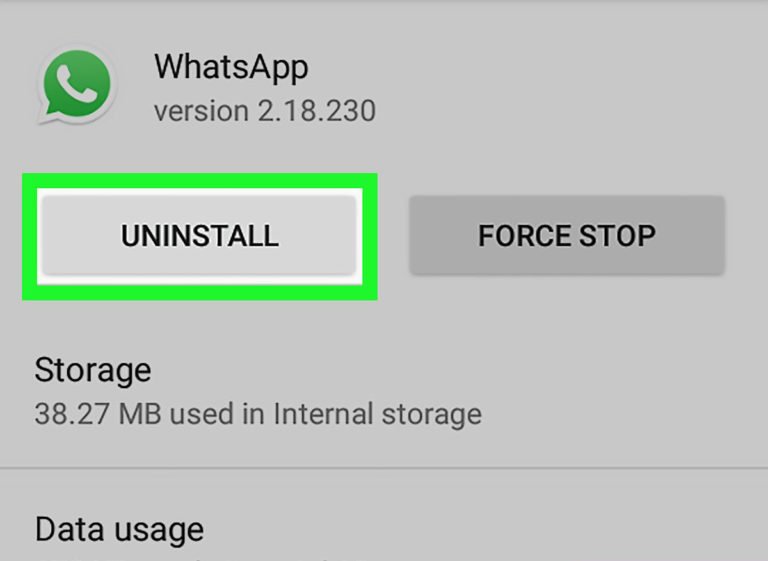
- Successivamente, apri Google Play Store e cerca l’app WhatsApp
- Successivamente, tocca l’ opzione Installa

Questo è tutto, ora avvia WhatsApp e controlla se la scansione del codice QR funziona o meno.
Metodo 11: scegli un browser Web diverso
Se stai utilizzando WhatsApp web su qualsiasi browser e viene visualizzato l’errore, dovresti utilizzare qualsiasi altro browser. Poiché è noto che il problema può verificarsi sia su dispositivi mobili che su PC, questo tipo di problema è comune.
Principalmente, viene utilizzato il browser Chrome e, se lo utilizzi, prova un altro browser come Firefox, Microsoft Edge, Opera, ecc. Si spera che questo possa aiutarti a correggere il codice QR di WhatsApp Web che non funziona.
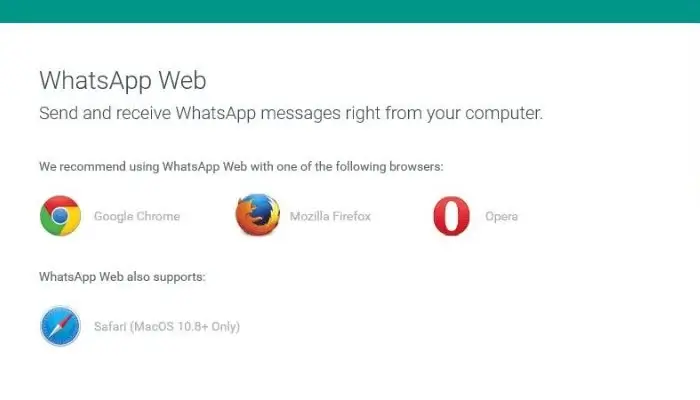
Metodo 12: ripristinare le impostazioni di rete
Il ripristino delle impostazioni di rete è un altro modo migliore per correggere l’errore Nessun codice QR valido rilevato su WhatsApp.
Ecco i passaggi da seguire:
- Innanzitutto, apri Impostazioni sul tuo telefono
- Ora fai clic su Gestione generale o Sistema
- Quindi, fai clic su Ripristina > Ripristina impostazioni di rete
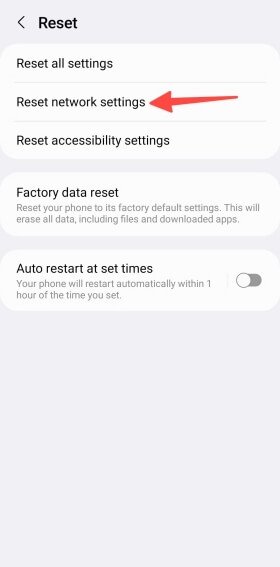
- Qui, devi confermare per procedere ulteriormente
Questo è tutto, ora il telefono si riavvierà e le impostazioni di rete saranno state ripristinate
Metodo 13: ottieni aiuto dal supporto WhatsApp
Dopo aver provato tutte le soluzioni di cui sopra, se il problema persiste, dovresti contattare il team di WhatsApp per ricevere assistenza. Spiega loro tutto ciò che incontri e ti aiuteranno sicuramente a correggere il codice QR di WhatsApp che non funziona su Android.
Basta andare alla sezione di aiuto di WhatsApp e inviare una richiesta informandoli del problema. Attendi finché non ti ricontattano e risolvono l’errore.
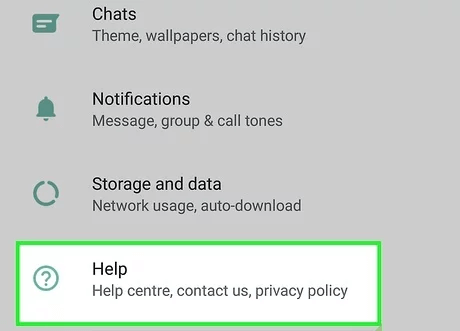
Suggerimento bonus: soluzione alternativa per risolvere WhatsApp che non funziona su Android
Se hai continuamente a che fare con qualsiasi tipo di errore o problema durante l’utilizzo di WhatsApp, puoi utilizzare lo strumento di riparazione Android. Questo è uno strumento professionale che aiuta gli utenti a risolvere tutti i tipi di problemi con un clic. È possibile che WhatsApp si sia interrotto o che il codice QR di WhatsApp non funzioni su Android.
Utilizzando questo strumento, gli utenti possono risolvere altri problemi, ad esempio Facebook continua a bloccarsi, le impostazioni si interrompono, Spotify non funziona, Telegram continua a bloccarsi, Minecraft continua a bloccarsi e altri. È facile utilizzare uno strumento di riparazione che risolve il problema senza perdita di dati.
Pertanto, devi semplicemente scaricare e installare questo straordinario strumento per eliminare tutti i tipi di errori senza problemi.
Conclusione
WhatsApp è un’app comune utilizzata da milioni di persone in tutto il mondo. Tuttavia, ogni app presenta qualche problema, ma non c’è nulla di cui preoccuparsi. In questo blog, ho discusso vari modi per correggere l’errore rilevato dal codice QR non valido su WhatsApp.
Basta esaminarli e scoprire quale metodo risolve l’errore. Consigliamo inoltre di utilizzare Android riparazione se riscontri qualsiasi tipo di errore del telefono Android/Samsung.
Inoltre, se hai suggerimenti o domande, inseriscili nella sezione commenti qui sotto.
Sophia Louis is a professional blogger and SEO expert. Loves to write blogs & articles related to Android & iOS Phones. She is the founder of it.android-ios-data-recovery.com and always looks forward to solve issues related to Android & iOS devices